맥/윈도우/온라인에서 MPG 파일을 MP3로 변환하는 쉬운 방법
MPG와 MP3 포맷은 디지털 영역에서 서로 다른 목적을 가지고 있습니다. MPG(MPEG)는 주로 비디오 파일과 관련이 있지만 MP3는 오디오 파일과 동의어입니다. MPG를 MP3로 변환하는 것은 호환성과 편의성을 위해 매우 중요하며, 사용자는 비디오 파일에서 오디오를 추출하거나 파일 크기를 줄여 다양한 장치에서 더 쉽게 공유하고 재생할 수 있습니다.
이 포괄적인 가이드는 맥과 윈도우 플랫폼과 온라인 변환 도구 모두에서 MPG를 MP3로 효율적으로 변환하는 여러 가지 방법을 살펴볼 것입니다. 품질, 단순성 또는 온라인 접근성을 유지하는 것을 우선시하든, 이 가이드는 여러분의 요구에 맞는 솔루션을 제공하는 것을 목표로 합니다.
파트 1: 맥이나 윈도우에서 MPG를 MP3로 변환하는 방법은?
1. HitPaw Univd를 이용한 화질 보존 방법
HitPaw Univd (HitPaw Video Converter)는 MPG를 MP3로 변환하는 등 다양한 멀티미디어 작업을 처리하는 다용도 소프트웨어 도구입니다.
이것이 이 작업에 가장 적합한 옵션 중 하나로 간주되는 이유입니다:- 사용자 친화적인 인터페이스:HitPaw Univd는 사용자가 쉽게 기능을 탐색할 수 있는 직관적인 인터페이스를 갖추고 있습니다. 선명한 레이아웃은 비디오 변환을 처음 시작하는 사람들에게도 부드러운 사용자 경험을 보장합니다.
- 빠른 변환 신속성:HitPaw Univd의 주요 특징 중 하나는 탁월한 변환 속도입니다. 고급 알고리즘을 사용하여 다른 소프트웨어 옵션에 비해 짧은 시간에 mpg를 mp3 free로 효율적으로 변환합니다.
- 추가 기능: HitPaw Univd는 MPG에서 MP3로의 변환 외에도 다양한 입출력 형식 지원, 비디오 편집 기능 및 일괄 변환 기능을 포함한 많은 다른 기능을 제공합니다. 이러한 다용도성으로 인해 포괄적인 멀티미디어 솔루션을 찾는 사용자들이 선호하는 선택이 됩니다.
-
스텝 1: 장치에 HitPaw Univd를 설치하고 "파일 추가" 버튼을 클릭하여 MPG 파일을 가져옵니다.

-
스텝 2: 드롭다운 메뉴에서 MP3를 원하는 출력 형식으로 선택합니다.

-
스텝 3: 변환된 MP3 파일의 최종 폴더를 선택합니다.
-
스텝 4: 변환 옵션을 클릭하여 변환 프로세스를 시작합니다.

2. VLC 미디어 플레이어
VLC 미디어 플레이어는 다양한 오디오 및 비디오 형식과의 호환성으로 유명한 다용도 멀티미디어 플랫폼입니다. 대부분의 멀티미디어 파일, 스트리밍 프로토콜의 재생을 지원하는 무료 오픈 소스 소프트웨어입니다. VLC는 미디어 플레이어로서의 주요 기능 외에도 형식 변환 기능을 포함한 추가 기능도 제공합니다.
VLC를 사용하여 MPG를 MP3로 변환하는 단계:-
스텝 1:VLC Media Player를 열고 메뉴 표시줄의 "Media" 탭으로 이동합니다.
-
스텝 2: 드롭다운 메뉴에서 "Convert/Save"를 선택하거나 Ctrl + R을 사용합니다.
-
스텝 3: "Open Media"(미디어 열기) 창에서 "Add"(추가) 버튼을 클릭하여 변환할 MPG 파일을 가져옵니다.
-
스텝 4: 파일을 추가한 후 창 하단에 있는 "Convert or Save" 버튼을 클릭합니다.
-
스텝 5: "변환" 창에서 드롭다운 메뉴에서 "오디오 - MP3"를 원하는 프로파일로 선택합니다.
-
스텝 6: "Browse" 버튼을 클릭하여 변환된 MP3 파일의 최종 폴더를 선택합니다.
-
스텝 7: "시작" 버튼을 클릭하여 변환 프로세스를 시작합니다.
VLC Media Player는 mpg를 mp3로 변환하는 간단한 방법을 제공하므로 소프트웨어에 익숙한 사용자가 액세스할 수 있습니다. 장점 중 하나는 다양한 파일 형식과의 광범위한 호환성과 여러 플랫폼 간의 가용성입니다. 그러나 VLC의 변환 프로세스에는 전용 변환 소프트웨어에서 더 고급 기능이 필요할 수 있습니다. 또한 사용자는 복잡하거나 큰 파일 문제에 직면할 수 있으며 인터페이스는 전용 변환 도구보다 초보자에게 더 직관적이어야 할 수 있습니다. 이러한 제한에도 불구하고 VLC는 기본 형식 변환 작업에 대한 신뢰할 수 있는 옵션으로 남아 있습니다.
파트 2: 온라인에서 MPG 파일을 MP3로 변환하려면 어떻게 해야 합니까?
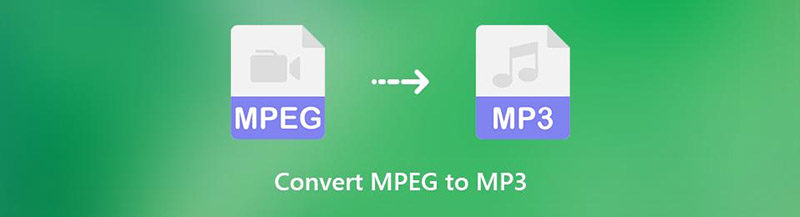
CloudConvert는 MPG 파일을 MP3 형식으로 변환하는 것을 포함한 광범위한 파일 변환 서비스를 제공하는 인기 있는 온라인 플랫폼입니다. CloudConvert는 직관적인 인터페이스와 클라우드 기반 기술로 변환 필요에 따라 온라인 도구를 선호하는 사용자에게 편리한 솔루션을 제공합니다.
온라인 도구를 사용하여 MPG를 MP3로 변환하는 단계:-
스텝 1: CloudConvert 웹사이트로 이동하여 시작합니다. 장치의 모든 웹 브라우저를 사용할 수 있습니다.
-
스텝 2: CloudConvert 웹사이트에서 "Select Files(파일 선택)" 옵션을 선택하여 컴퓨터 또는 클라우드 저장소에서 MPG 파일을 업로드합니다.
-
스텝 3: MPG 파일 업로드 후 변환을 위한 최종 출력 형식으로 MP3를 선택합니다.
-
스텝 4: CloudConvert를 사용하면 비트레이트 또는 트림 옵션과 같은 변환 설정을 사용자의 선호도에 따라 사용자 지정할 수 있습니다.
-
스텝 5: 원하는 출력 형식을 선택하고 설정을 사용자 정의한 후(필요한 경우) "변환 시작" 버튼을 클릭하여 변환 프로세스를 시작합니다.
-
스텝 6: 변환이 완료되면 CloudConvert가 변환된 MP3 파일을 저장할 수 있는 링크를 제공합니다.
온라인 전환방식의 장점
- 안정적인 인터넷 연결로 편리함 제공
- 소프트웨어 필요 없음
- 운영 체제에 관계없이 사용자가 액세스할 수 있음
온라인 전환방식의 한계
- 파일 크기 제한
- 인터넷 의존성
- 개인 정보 보호 문제
이러한 한계에도 불구하고 CloudConvert와 유사한 온라인 도구는 MPG 파일을 MP3로 변환할 수 있는 편리하고 접근하기 쉬운 솔루션을 제공하여 온라인 변환 방법의 유연성과 단순성을 선호하는 사용자에게 적합합니다.
Q1. MPG는 MP3와 같습니까?
A1. 아니요, MPG(MPEG)는 비디오 파일 형식이고 MP3는 오디오 파일 형식입니다. 그것들은 디지털 미디어에서 다양한 목적을 수행합니다.
Q2. MPG 동영상 두 개를 병합하여 하나의 MP3 파일로 변환할 수 있습니까?
A2. HitPaw Univd를 사용하면 여러 개의 MPG 동영상을 하나의 MP3 파일로 병합할 수 있습니다. HitPaw Univd는 MPG를 MP3로 변환하는 것을 지원하며, 원하는 오디오 형식으로 변환하기 전에 다양한 동영상 파일을 하나로 병합할 수 있습니다.
마무리
결론적으로, MPG를 MP3로 변환하는 것은 비디오 파일에서 오디오를 추출하거나 파일 크기를 줄이는 것을 포함한 다양한 이유로 공통적으로 필요합니다. 이 가이드는 Mac과 Windows 플랫폼 모두와 온라인에서 이 작업을 달성하기 위한 포괄적인 방법을 제공했습니다.
품질 보존, 단순성 또는 온라인 접근성 중 어느 것을 우선하든 간에 여러분의 요구에 맞는 해결책이 있습니다. 결국 변환 방법의 선택은 개인의 선호와 요구 사항에 달려 있지만, HitPaw Univd (HitPaw Video Converter)와 같은 적절한 도구를 사용하면 프로세스가 원활하고 번거롭지 않습니다.










 HitPaw Edimakor
HitPaw Edimakor HitPaw Watermark Remover
HitPaw Watermark Remover 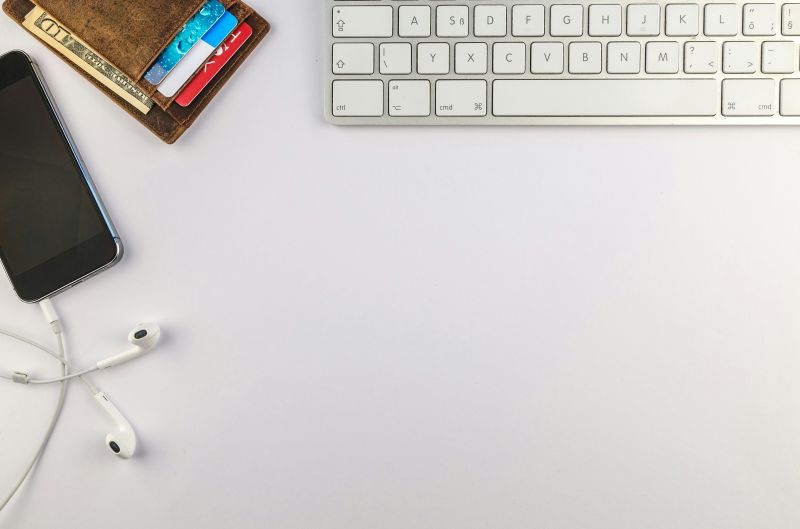



기사 공유하기:
제품 등급 선택:
김희준
편집장
새로운 것들과 최신 지식을 발견할 때마다 항상 감명받습니다. 인생은 무한하지만, 나는 한계를 모릅니다.
모든 기사 보기댓글 남기기
HitPaw 기사에 대한 리뷰 작성하기